Criar um hub interno do Microsoft Power Platform
No cerne do crescimento está uma comunidade, um lugar para as pessoas colaborarem, compartilharem ideias e descobrirem novas maneiras de aplicar a tecnologia para conseguir mais. Uma comunidade é um lugar seguro para fazer perguntas, compartilhar conhecimento tácito e expandir o conjunto de habilidades. Organizações que tiveram sucesso na criação de uma comunidade crescente de criadores fornecem ferramentas como Yammer ou grupos de Microsoft Teams, eventos regulares e oportunidades de palestras, e promovem um ambiente de aprendizagem contínua.
Eles garantem que cada pessoa na organização possa se reunir em intervalos regulares para socializar, compartilhar conhecimento e explorar novas possibilidades. Os líderes que desejam criar uma cultura digital colocarão em prática uma estrutura para a comunidade dentro da organização para quebrar os silos geográficos e organizacionais.
Criar um hub do Power Platform
Configure o seu Hub do SharePoint ou site do Teams para compartilhar histórias de sucesso, eventos futuros, regras de engajamento e diretrizes com sua comunidade de criadores - ou comece com o Modelo de Hub do Power Platform. Esse site deve ser uma loja completa para os criadores descobrirem o necessário sobre como começar a usar o Microsoft Power Platform.
Aqui estão algumas dicas sobre o que o wiki deve incluir:
Recursos de treinamento e reutilizáveis: compartilhe recursos de treinamento internos e externos, componentes e modelos reutilizáveis e diretrizes de marca ou convenções de nomenclatura a serem cumpridas pelos criadores.
Comunidade: compartilhe como participar da comunidade interna, como se tornar um campeão, como encontrar um mentor e quais são os benefícios da comunidade.
Estratégia ambiental: compartilhe quais ambientes estão disponíveis e como solicitar acesso aos ambientes existentes ou solicitar novos ambientes; além disso, verifique se os criadores sabem os limites de um ambiente em relação a licenciamento, segurança e conectores.
Estratégia de política de prevenção contra perda de dados (DLP): compartilhe quais conectores estão disponíveis em quais ambientes e como solicitar mais conectores ou um novo ambiente para um projeto específico.
Responsabilidades de um fabricante: Compartilhe a responsabilidade de um criador, por exemplo:
- Mantendo o locatário organizado excluindo recursos não utilizados
- Garanta que os aplicativos sejam compartilhados somente com os usuários finais necessários
- Apoiando seus aplicativos no ambiente padrão ou envolvendo-se com a equipe do Centro de Excelência antes de implementar um aplicativo importante para os negócios ou um aplicativo de missão crítica para planejar o suporte adequado.
- Certifique-se de que os criadores sejam informados sobre os processos em vigor para aplicativos importantes para os negócios ou de missão crítica, como envolver o suporte formal.
Processo de suporte: compartilhe como apoiar criadores e soluções.
Gerenciamento de licença: compartilhe quais licenças estão disponíveis e o que está incluído nessas licenças, como solicitar licenças premium e quem pagará por essas licenças premium se houver cobrança cruzada de TI para unidades de negócios ou equipes.
UI/UX: área de discussão sobre padrões/estilos corporativos e melhores práticas gerais sobre UX.
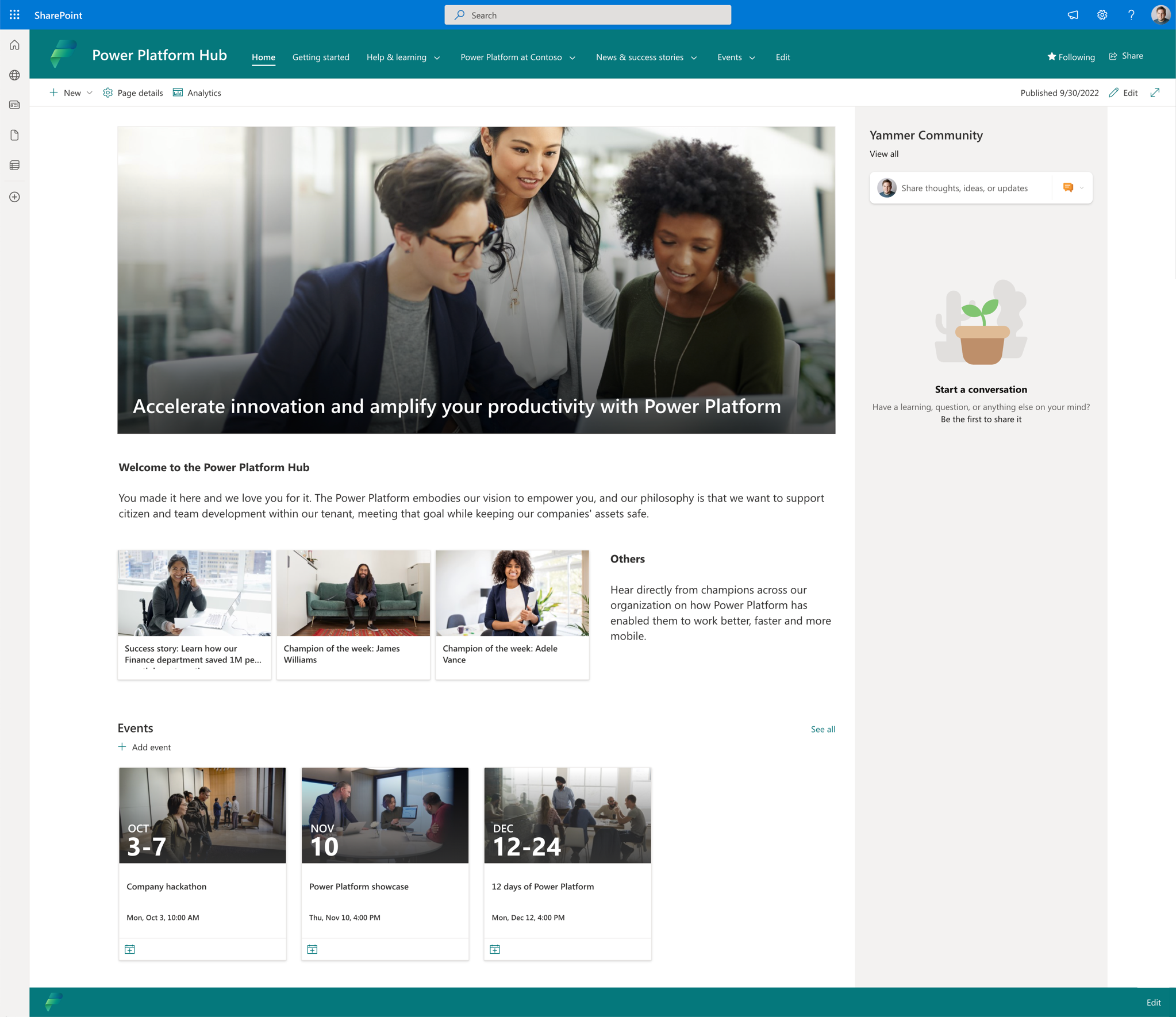
Introdução ao modelo de site de comunicação do Power Platform
O modelo de site de comunicação do Power Platform é um site de comunicação do SharePoint projetado para fornecer a você um ponto de partida de modelos de conteúdo e de página enquanto você configura seu wiki e site da comunidade do Power Platform. Esse site de comunicação foi criado para ser o local onde sua comunidade do Power Platform pode encontrar as notícias e os recursos de que precisam, incluindo governança digital e proteções de conformidade, eventos futuros, histórias de sucesso e muito mais.
Implantar o modelo de site de comunicação do Power Platform
O modelo de site de comunicação do Power Platform é um modelo do SharePoint Online que é instalado executando-se dois scripts do PowerShell. As etapas nesta seção conduzem você pelo processo de preparação e execução dos scripts do PowerShell.
Observação
Sua organização pode restringir sua capacidade de executar scripts do PowerShell ou você pode precisar trabalhar com a equipe de administração do SharePoint Online para executar o script do PowerShell.
Baixar os ativos
- Baixe o modelo de site de comunicação do Power Platform no GitHub.
- Extraia o conteúdo da pasta PowerPlatformHub.zip para um local no seu computador.
- Copie o caminho da pasta para a qual você extraiu os arquivos. Você precisará desse caminho quando executar os scripts do PowerShell para implantar o modelo.
Pré-requisitos para implantar o modelo de site de comunicação do Power Platform
Os scripts para implantar o modelo de site de comunicação do Power Platform tem uma dependência em dois módulos do PowerShell:
- Baixar e instalar Microsoft.PowerApps.Administration.PowerShell
- Baixar e instalar PnP PowerShell
Os comandos do PowerShell no módulo Microsoft.PowerApps.Administration.PowerShell requer o Windows PowerShell versão 5.x.
Verifique a versão do PowerShell em execução na sua máquina:
$PSVersionTable.PSVersion
Atualizar as variáveis de script do PowerShell
O script do PowerShell para implantar o modelo de site de comunicação do Power Platform contém diversas variáveis que devem ser atualizadas para refletir sua organização.
Abra Deploy-PowerPlatformHub.ps1 em um ISE de sua escolha e atualize as seguintes variáveis:
$adminTenantName = 'contoso'
$adminURL = 'https://' + $adminTenantName + '-admin.sharepoint.com'
$companyName = 'Contoso'
$lcid = 1033
$newSiteURL = 'https://' + $adminTenantName + '.sharepoint.com/sites/powerplatformhub'
$ownerEmail = 'owner@contoso.com'
$siteTemplate = 'SITEPAGEPUBLISHING#0'
$siteTitle = 'Power Platform Communication Site'
$timeZone = 2
- $adminTenantName – o nome do seu site raiz do SharePoint, se o site raiz for contoso.sharepoint.com insira contoso.
- $companyName – o nome da sua organização. Esse nome será usado na navegação da página de modelos, no título da página e nas páginas de exemplo.
- $lcid – insira uma localidade para definir o idioma para o site do SharePoint Online, insira 1033 para inglês (Estados Unidos).
- $newSiteURL - substitua /powerplatformhub pela URL escolhida do site de comunicação do Power Platform.
- $ownerEmail – atualize com o endereço de email do administrador.
- $siteTitle – substitua pelo título do site de comunicação escolhido do Power Platform.
- $timeZone - um número que representa o fuso horário da sua organização.
Abra Set-PowerPlatformHubAsDLPErrorSettings.ps1 em um ISE de sua escolha e atualize as seguintes variáveis:
$newSiteURL = 'https://contoso.sharepoint.com/sites/powerplatformhub/SitePages/Data-Loss-Prevention-(DLP)-Policies.aspx'
$supportEmail = 'support@contoso.com'
$tenantId = '00000000-0000-0000-0000-000000000000'
- $newSiteURL – a URL da página de políticas de prevenção contra perda de dados no site do SharePoint.
- $supportEmail – o endereço de email do departamento de suporte.
- $tenantId – o GUID do seu locatário. Saiba como encontrar sua ID de locatário aqui.
Executar os scripts do PowerShell
- Selecione Iniciar> digite PowerShell> Executar como administrador
- Navegue até a pasta que contém os arquivos de origem. Essa é a pasta para a qual você extraiu os arquivos depois de baixar o modelo.
- Execute (digitando o nome a seguir) os seguintes scripts do PowerShell:
- .\Deploy-PowerPlatformHub.ps1
- .\Set-PowerPlatformHubAsDLPErrorSettings.ps1
Teste se a implantação foi feita com êxito
Quando a execução dos scripts terminar, você deverá ver uma mensagem de notificação:
"Implantação do Hub do Power Platform concluída!"
- Navegue até a URL do seu site de comunicação do Power Platform.
- Verifique se a biblioteca de documentos das Páginas do Site contém arquivos, e que a lista de Eventos existe.
Solução de Problemas
Os scripts do PowerShell foram escritos para detectar quaisquer falhas. No entanto, se você encontrar erros, verifique se:
Não é possível conectar ao SharePoint Online
Se você não conseguir se conectar ao SharePoint Online, isso pode ser causado pelo fato de o PnP PowerShell não estar registrado. Seu administrador global deverá registrá-lo seguindo as etapas neste documento.
Não é possível executar o script
Se você receber uma mensagem de erro informando que o script do PowerShell não pode ser carregado porque não está assinado, será necessário atualizar a política de execução para remover a política de execução do usuário atual.
Meu locatário usa URLs personalizadas do SharePoint
Poucas empresas em todo o mundo usam URLs personalizadas. Se você for uma dessas empresas, codifique as URLs nas variáveis $adminURL & $newSiteURL nos scripts. Isso garantirá que o script se conecte ao locatário e site certos.
Ainda com problemas?
Se você continuar enfrentando problemas com a configuração, tiver dúvidas ou quiser fazer solicitações de recursos, relate seus problemas aqui: aka.ms/pphub-issues.
Configuration
O site de comunicação do Power Platform contém espaço reservado para texto e ideias para seu próprio conteúdo. Atualize esse conteúdo com seus próprios processos, links e imagens antes que o site esteja pronto para uso.
Após a implantação, navegue até Configurações (ícone de engrenagem) > Conteúdo do site > Páginas do Site para começar e modifique:
Accelerate-innovation-and-amplify-your-productivity-with-Power-Platform.aspx: essa notícia permanente é o seu lugar para compartilhar sua estratégia e visão para o Power Platform com seus criadores e sua comunidade. Grave um vídeo com seu patrocinador executivo e inspire seus criadores a ir mais longe com o Microsoft Power Platform!
Consultation-and-Development.aspx: se você tiver uma equipe de desenvolvimento do Power Platform, forneça os detalhes de contato e as formas de interagir com ela aqui. Se não tiver, exclua esta página.
Data-Loss-Prevention-(DLP)-Policies.aspx: compartilhe quais conectores estão disponíveis em quais ambientes e como solicitar mais conectores ou um novo ambiente para um projeto específico. Adicionamos aqui o conteúdo de uma estratégia de política DLP típica para você começar. Digitalize o documento para espaços reservados para *instruções específicas da empresa que você precisa atualizar com seus próprios processos e diretrizes.
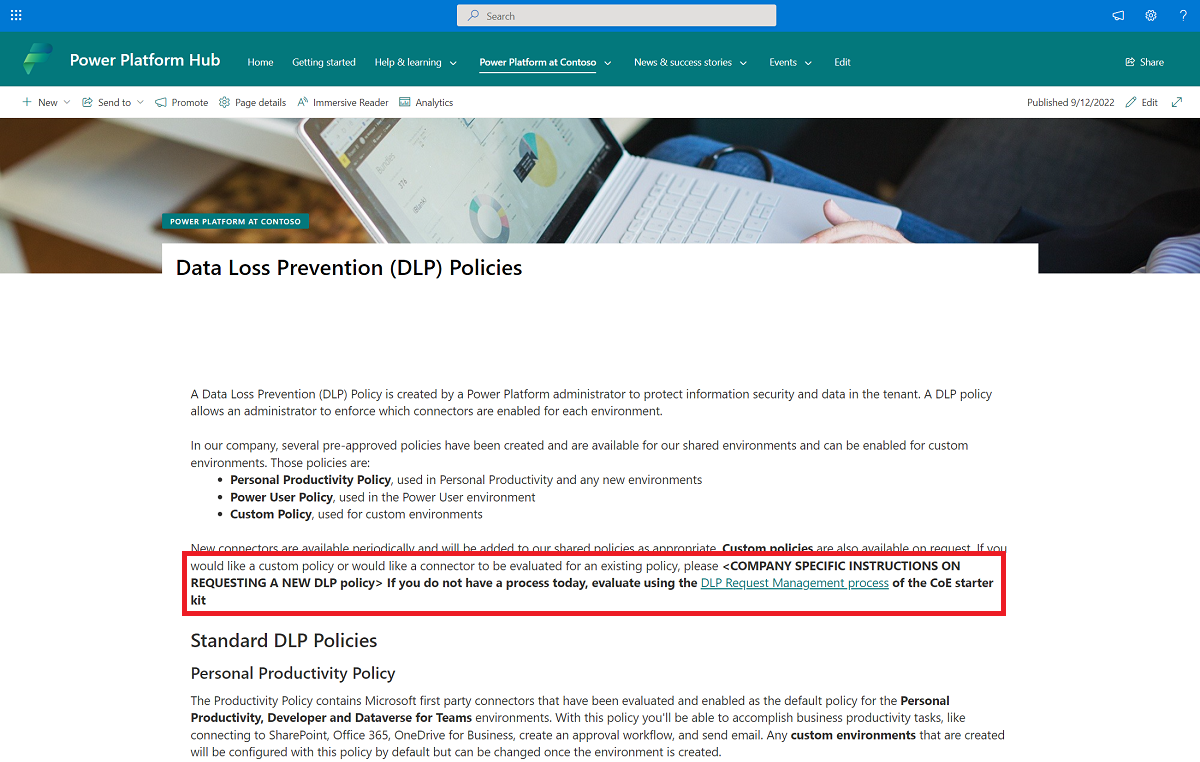
Environments.aspx: compartilhe quais ambientes estão disponíveis e como solicitar acesso aos ambientes existentes ou solicitar novos ambientes; além disso, verifique se os criadores sabem os limites dos ambientes em relação a licenciamento, segurança para ambientes e conectores. Adicionamos aqui o conteúdo de uma estratégia de ambiente típica para você começar. Digitalize o documento para espaços reservados para *instruções específicas da empresa que você precisa atualizar com seus próprios processos e diretrizes.
Guided-Learning.aspx: essa página fornece um resumo dos roteiros de aprendizagem do Power Platform disponíveis no Microsoft Learn. Se você estiver realizando eventos de treinamento internos, adicione-os aqui.
Internal-Communities.aspx: atualize essa página para adicionar links para suas comunidades do Power Platform. Recomendamos incluir uma web part do Yammer aqui.
Power-Platform-at-{companyName}.aspx: compartilhe as responsabilidades de um criador, por exemplo
- Mantendo o locatário organizado excluindo recursos não utilizados.
- Garanta que os aplicativos sejam compartilhados somente com os usuários finais necessários.
- Oferecendo suporte a seus aplicativos no ambiente padrão.
- Envolva-se com a equipe do Centro de Excelência antes de implementar um aplicativo importante para os negócios ou um aplicativo de missão crítica para planejar o suporte adequado.
Certifique-se de que os criadores sejam informados sobre os processos em vigor para aplicativos importantes para os negócios ou de missão crítica, como envolver o suporte formal.
Requesting-a-Premium-License.aspx: compartilhe quais licenças estão disponíveis e o que está incluído nessas licenças, como solicitar licenças premium e quem pagará por essas licenças premium se houver cobrança cruzada de TI para unidades de negócios ou equipes.
Support.aspx: compartilhe como apoiar criadores e soluções. Saiba mais: Desenvolver uma estratégia de suporte.
Depois que modificar o conteúdo existente, você também deve
- Criar novas páginas para conteúdo extra que você deseja compartilhar com seus criadores e adicione-os à navegação selecionando Editar na barra de navegação.
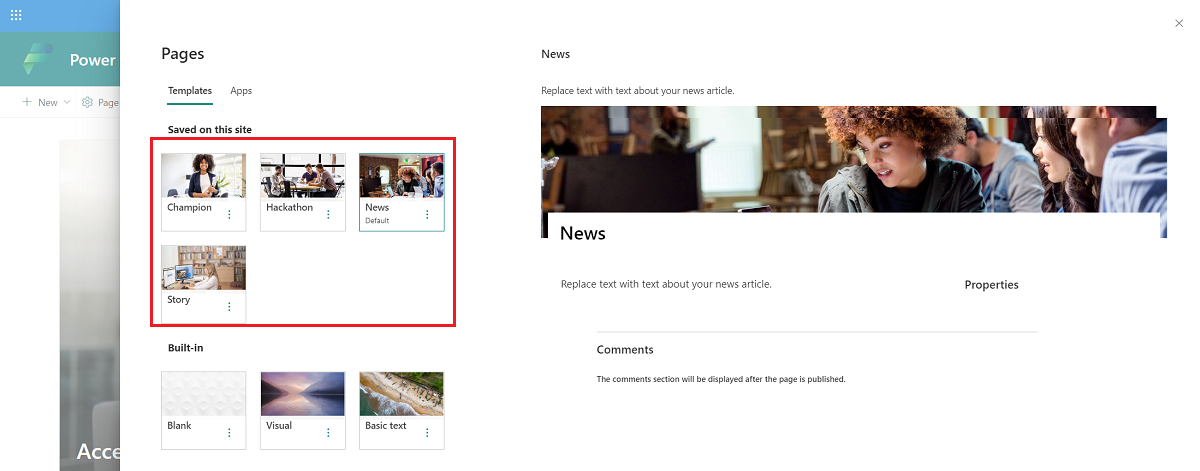
- Excluir as páginas Adele-Vance.aspx e James-Williams.aspx. Essas páginas são modelos de como p modelo de página Campeão da semana pode ser usado. Reconheça seus próprios campeões selecionando Novo > Página > Campeão na página inicial do site de comunicação do Power Platform.
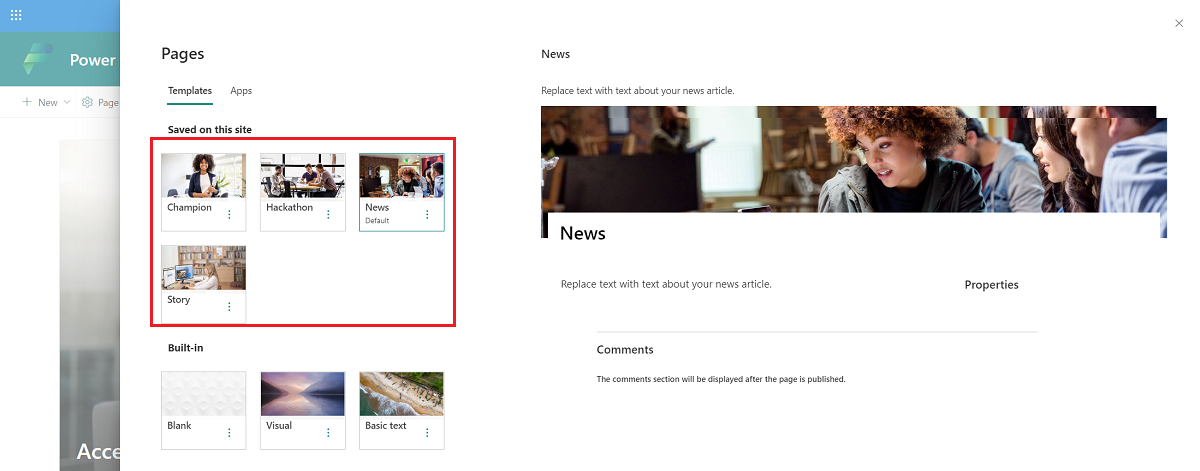
- Excluir a página Success-story--Learn-how-our-Finance-department-saved-1M-per-month-by-automating-processes.aspx. Essa página é um modelo de como compartilhar uma história de sucesso. Destaque suas próprias história de sucesso selecionando Novo > Página > História na página inicial do site de comunicação do Power Platform.
- Excluir a página Research-and-Innovation-hackathon.aspx. Essa página é um modelo de como anunciar um futuro evento de hackathon. Anuncie seu próprio hackathon selecionando Novo > Página > Hackathon na página inicial do site de comunicação do Power Platform.